上一篇
数据安全🔒硬盘格式化全攻略:快速彻底清除文件与恢复出厂设置实用技巧
- 问答
- 2025-08-30 18:39:46
- 2
📁【场景引入】
深夜赶工,电脑卡到怀疑人生?😫 想换新硬盘却怕旧数据被恢复?别慌!无论是想清空二手硬盘、重装系统,还是彻底告别旧设备,这篇「数据安全格式化指南」都能帮你搞定!✨ 全程无坑点,小白也能轻松上手~
🔍 一、先搞清楚:普通删除≠彻底清除!
你以为把文件拖进回收站并清空就安全了?No!😱 普通删除只是删除了文件的“索引”,数据仍留在硬盘上,用恢复软件轻易就能找回!想要真正彻底清除,必须用下面这些方法👇

⚙️ 二、两种格式化模式怎么选?
1️⃣ 快速格式化(Quick Format)
- 特点:几秒完成,仅清空文件目录,数据可被恢复。
- 适用场景:临时整理磁盘、重装系统且无需担心数据泄露时。
2️⃣ 完全格式化(Full Format)
- 特点:耗时较长(可能几小时),会扫描磁盘坏道并覆盖部分数据,安全性更高(但仍可被专业工具恢复)。
- 适用场景:日常清理不敏感数据。
🛡️ 三、终极安全方案:彻底清除数据!
如果你要卖硬盘/处理隐私文件,必须用这些方法🔒:

✅ 方法1:使用加密覆盖工具(推荐工具)
- Windows用户:用内置命令
cipher /w:C(将C换成目标盘符),免费且能多次覆盖空白空间。 - 第三方工具:如「Eraser」「DBAN」(注意:操作后数据不可逆!)。
✅ 方法2:全盘加密后格式化
先启用BitLocker(Windows)或FileVault(Mac)加密整个硬盘,再格式化——即使数据被恢复,没有密钥也无法读取!
✅ 方法3:物理销毁(终极奥义)
对于废弃硬盘,直接拆解👉用锤子砸碎盘片/强磁铁干扰/钻孔破坏!💥(适合军事级隐私需求)
🖥️ 四、各系统恢复出厂设置技巧
🌐 Windows系统
- 打开【设置】-【系统】-【恢复】
- 选择“重置此电脑”-“删除所有内容”
- 关键步骤:勾选“本地重新安装”+“完全清理驱动器”(耗时更长但更安全!)
🍎 Mac系统
- 重启并按住
Command+R进入恢复模式 - 打开“磁盘工具”-选择硬盘-点击“抹掉”
- 格式选择:APFS(新机型)或Mac OS扩展(旧机型),安全性选“最高”✅
❗ 重要提醒
- 操作前务必备份重要数据!⚠️
- 固态硬盘(SSD)和机械硬盘(HDD)清理机制不同,SSD建议用厂商提供的安全擦除工具。
- 二手交易前,最好用恢复软件(如Recuva)自测能否找回文件。
普通清理选快速格式化💨,卖硬盘必用加密覆盖🔐,物理销毁最省心(但也最废硬盘)🔨!根据你的需求选择姿势,从此和数据泄露说拜拜~👋
(注:本文参考2025-08月主流操作系统及工具版本,方法长期有效但界面可能微调)

本文由 尹文思 于2025-08-30发表在【云服务器提供商】,文中图片由(尹文思)上传,本平台仅提供信息存储服务;作者观点、意见不代表本站立场,如有侵权,请联系我们删除;若有图片侵权,请您准备原始证明材料和公证书后联系我方删除!
本文链接:https://vds.7tqx.com/wenda/789336.html





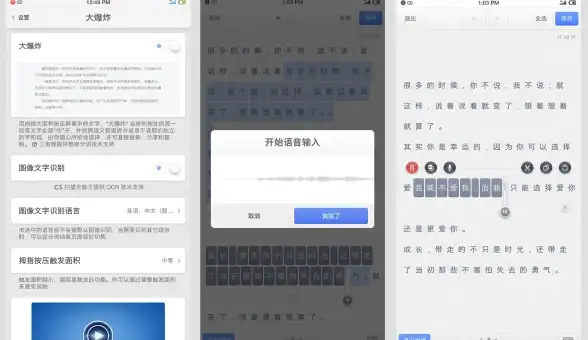
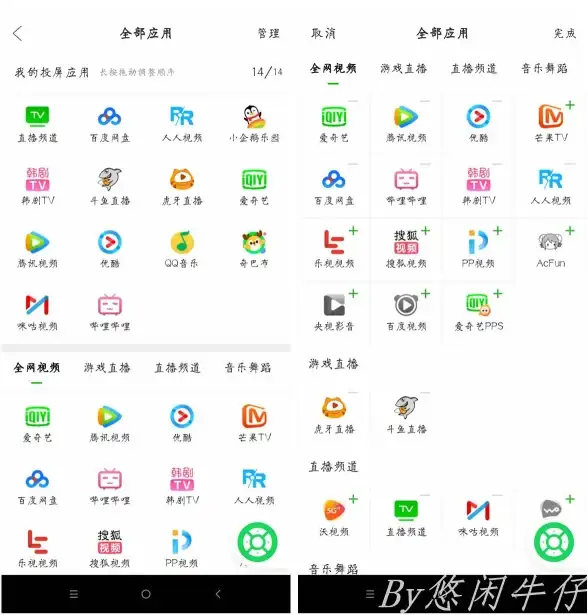


发表评论